【デスクトップ /XP】
[クイック起動]ツールバーにアプリのショートカットを追加すると、ワンクリックで起動できるようになります。しかし、調子に乗ってアイコンを登録しすぎると、かえって使いにくくなってしまいます。不要になったアイコンは削除しましょう。
まず、[クイック起動]ツールバーの削除したいアイコンを右クリックをクリックします。ショートカットメニューが表示されたら、[削除]をクリックします。
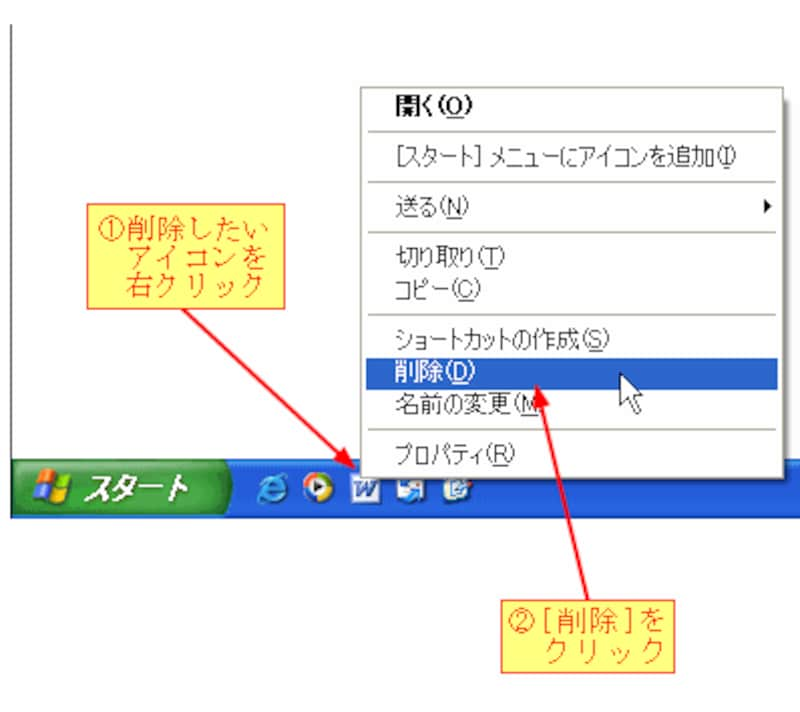
[削除]をクリックすると、次の確認ダイアログボックスが表示されます。内容を確認してから、[ショートカットの削除]ボタンをクリックします。
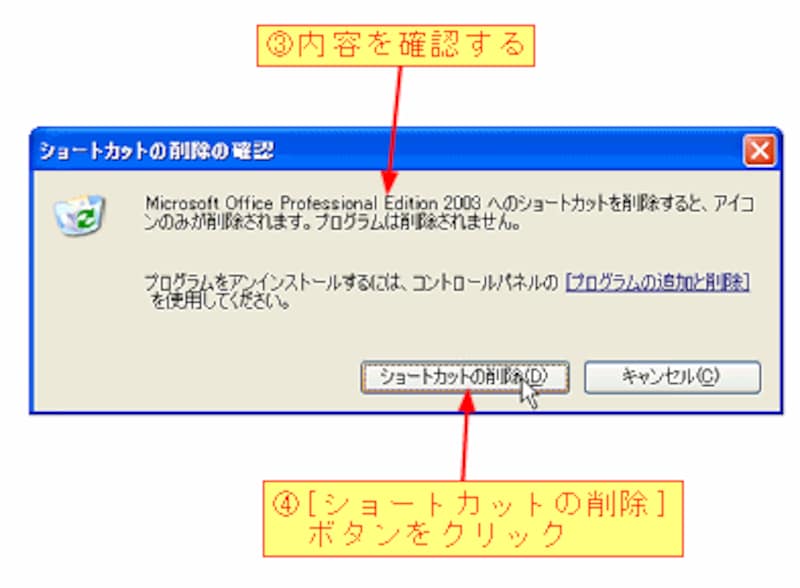
削除されるのはショートカットアイコンだけでプログラムは削除されません。
【手順のまとめ】
1)削除したいアイコンを右クリックする。
2)[削除]をクリックする。
3)確認ダイアログボックスが表示される。
4)[ショートカットの削除]ボタンをクリックする。






